Новая Почта позволяет клиентам самостоятельно распечатать сопроводительные документы и наклеить их на посылки. Также можно создать список со всеми данными для доставки, который можно распечатать без входа в кабинет Новой Почты.
Если пользователь изменит API в настройках НП подключенной к KeyCRM, то печать прошлых созданных ТТН осуществить нельзя.
Одиночная печать экспресс-накладных и наклеек
Распечатать документы доставки после создания ТТН можно двумя способами:
- В развернутом заказе: нажав на значок печати над трекинг кодом;\
- В списке заказов: если в настройках списка заказов установлено отображение колонки «Трекинг код», будет доступна и кнопка принтера для печати.
Нажав на печать, выберите нужный документ из списка доступных. Он откроется в новой вкладке браузера, где можно внести дополнительные настройки для печати, выбрать принтер или загрузить документ.

Массовая печать документов
Как создать список заказов
Воспользуйтесь поиском и отфильтруйте заказы с заполненным трекинг кодом и службой доставки Новая Почта, далее:
- Отметьте необходимые заказы по одному или все;
- Нажмите на кнопку «Отмеченные: ххх»;
- Выберите «Создать список заказов».
Если у выбранных посылок будут разные характеристики, система сохранит список в формате «по умолчанию», и массово распечатать из него документы или создать реестр не получится.
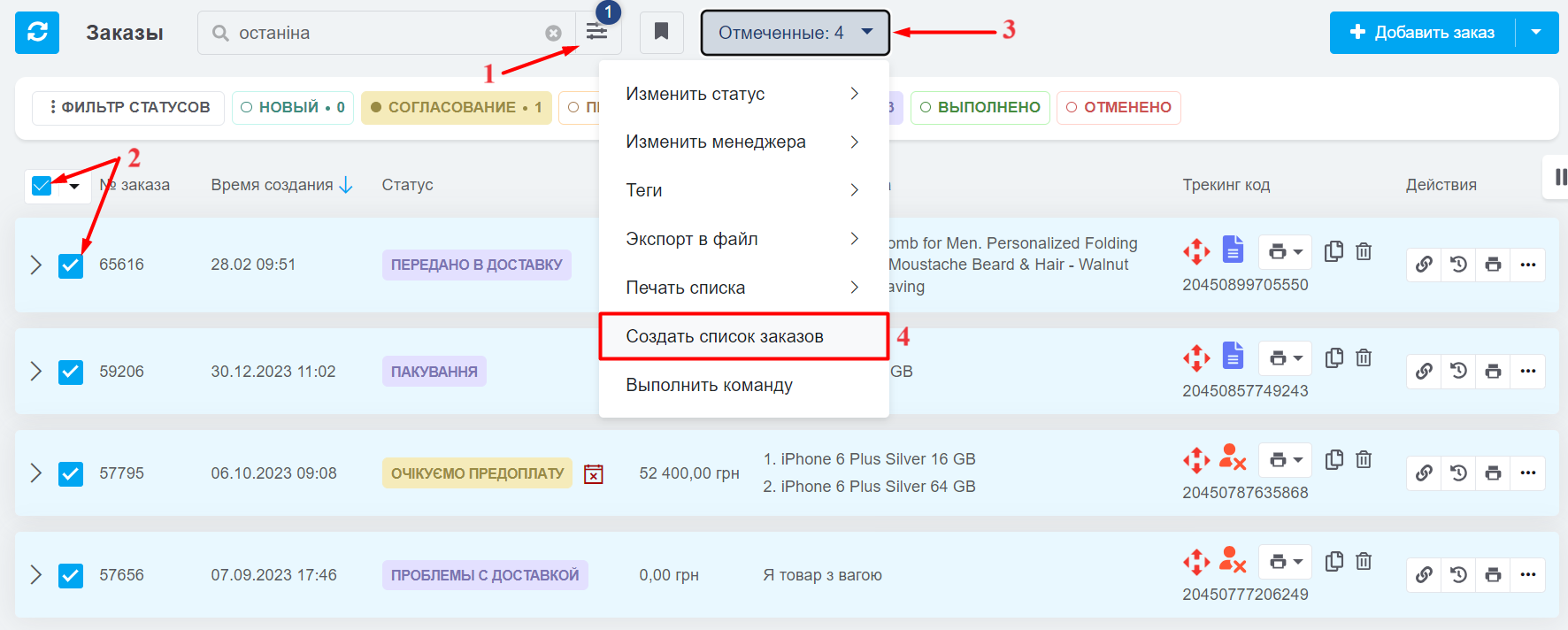
После формирования списка в каждом заказе появится отметка для перехода к соответствующему списку:
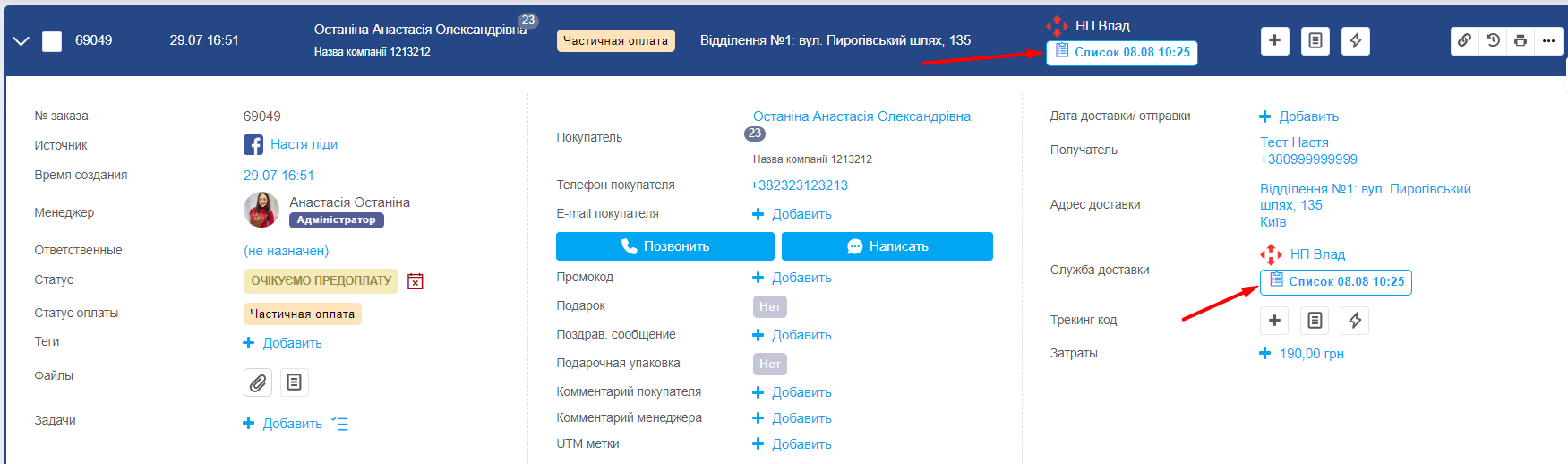
Печать документов и создание реестра
После создания списка перейдите в раздел «Списки заказов». Если все верно, будет указан формат Новая Почта и доступна кнопка принтера, чтобы распечатать:
- Создать реестр из списка. После создания реестра он появится в списке массовой печати;
- Массово распечатать экспресс - накладные, наклейки 85x85 и наклейки 100x100.
В реестр можно добавить до 100 ТТН.
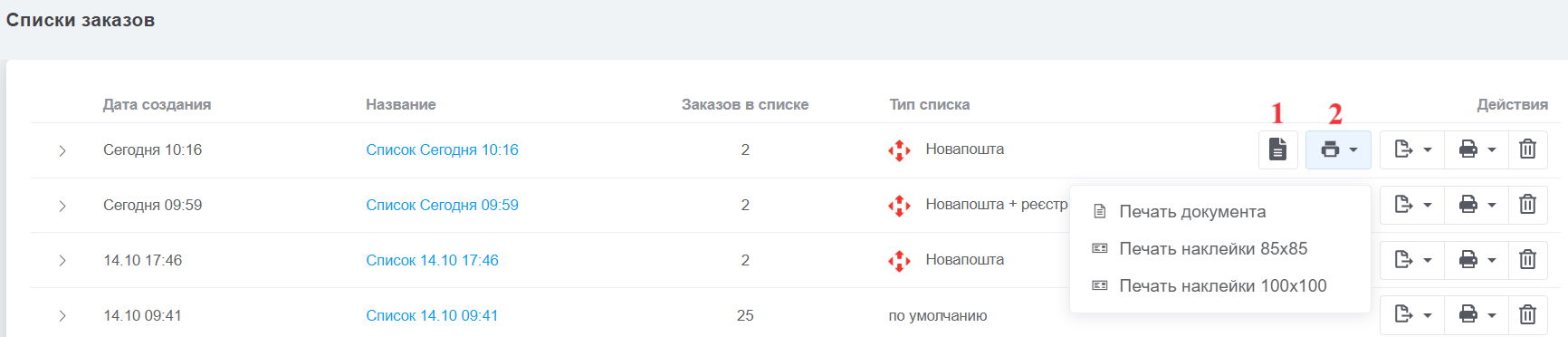
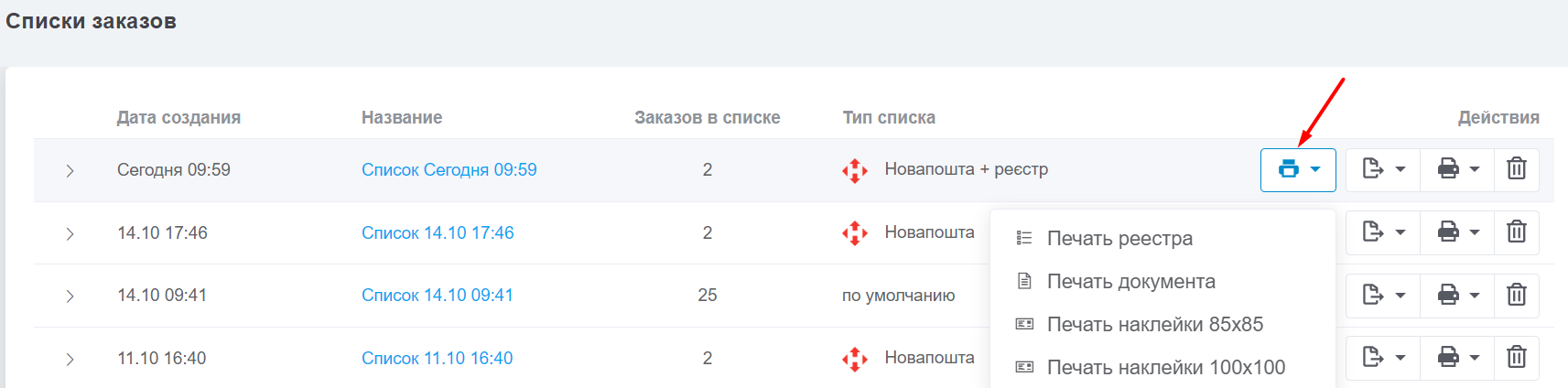
Ограничения по созданию реестров в Новой Почте:
- В реестр можно добавить ТТН, если данные отправителя (город, контрагент, адрес) идентичны для всех прилагаемых отправлений;
- Реестр можно добавить ТТН, если дата отправки меньше, чем вчерашняя дата, от даты формирования реестра;
- ТТН можно добавить только в один реестр. То есть один и тот же документ нельзя одновременно добавить к нескольким реестрам;
- В реестр нельзя добавить ТТН, если по документу уже получена печатная форма;
- В реестр нельзя добавить ТТН, которая отправлена на удаление.
В данной статье рассмотрели печать наклеек, документов по службе доставки Новой почты, создание списков заказов, реестра и массовую печать наклеек.